苹果x手机照片怎么显示地理位置
是关于苹果iPhone X手机照片显示地理位置的详细操作指南及相关知识解析:
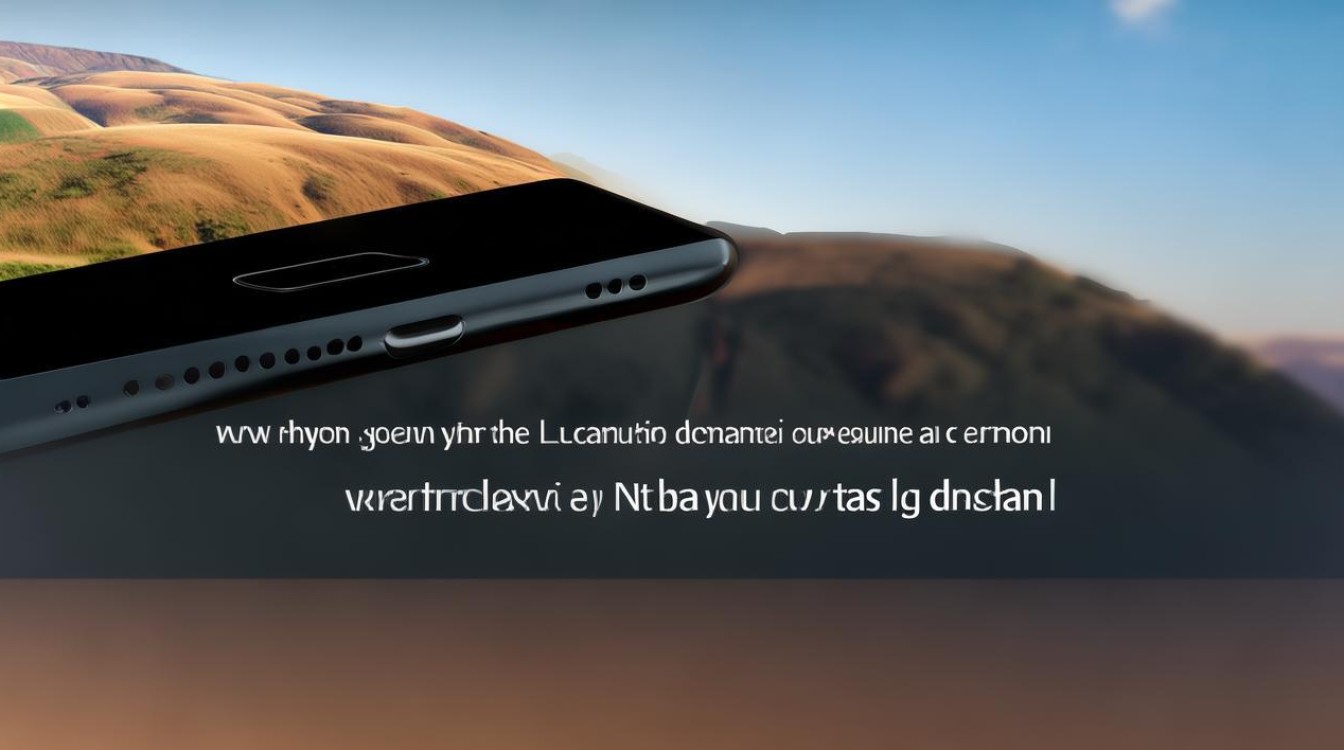
前置条件与基础设置
-
开启定位服务
- 进入【设置】→【隐私】→【定位服务】,确保该功能已打开(开关呈绿色),这是所有应用获取位置信息的前提条件;
- 在“定位服务”页面下方的应用列表中找到并点击【相机】,选择权限级别为“使用应用期间”或“始终”,此步骤决定了相机能否在拍摄时自动记录经纬度数据。
-
保留位置元数据
返回【设置】→【相机】,确认【保留位置数据】选项处于开启状态,这会将GPS坐标嵌入到每张照片的EXIF参数中,但不会直接显示在画面上。
查看已拍摄照片的位置信息
| 步骤 | 操作描述 | 预期结果 |
|---|---|---|
| 1 | 打开“照片”应用,选择目标图片 | 全屏展示单张影像 |
| 2 | 轻点屏幕唤醒控制条,点击右上角“i”(信息按钮) | 进入详情页,包含拍摄时间、设备型号等信息 |
| 3 | 查找“位置”字段并点击蓝色地址链接 | 跳转至地图APP,精准定位拍摄点 |
| 4 | 在地图界面可双指缩放/倾斜查看街景 | 结合卫星图像验证地理坐标准确性 |
通过上述流程,用户不仅能获取文字版地址(如城市、街道),还能通过交互式地图重现拍摄场景,旅行时拍摄的埃菲尔铁塔照片,点击位置标签即可自动标记在巴黎的具体坐标点。
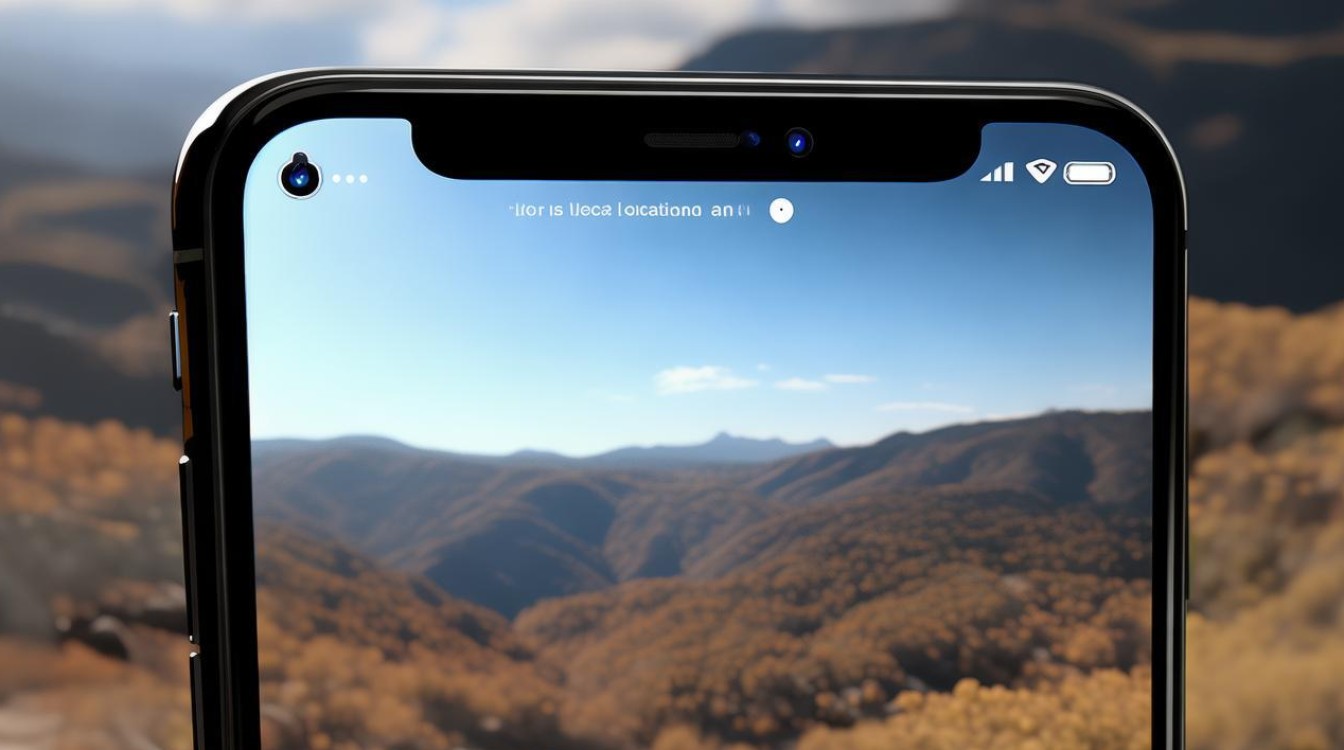
进阶应用场景拓展
-
第三方工具增强标注功能:由于iOS系统限制,若需直接在照片上叠加可读性强的文字地址,可借助App Store中的专业工具实现,推荐操作路径为:搜索关键词“Geo Tag Photos”→下载安装高评分应用→导入图片→手动添加文本标签→导出保存至相册,这类软件通常支持字体样式自定义与批量处理功能。
-
iCloud同步管理:启用【设置】→[用户账户]→iCloud→照片库后,所有带有地理标签的图片会自动上传至云端,跨设备登录同一Apple ID时,可通过网页端iCloud.com访问完整元数据,实现多终端无缝衔接的位置信息查阅。
-
隐私控制策略:对于敏感场景拍摄的内容,建议在【隐私】→【定位服务】区域将相机权限调整为“永不”,阻止后续拍照时继续记录位置信息,此前已生成的位置元数据仍可在本地查看,但新拍照片将不再包含此类信息。
典型问题解决方案
-
Q1:为什么部分老照片没有位置记录?
A:早期未开启定位服务或关闭了“保留位置数据”设置的历史照片不会自动补录坐标,建议今后保持相关功能常开,并对重要历史图片使用第三方工具手动添加地理标签。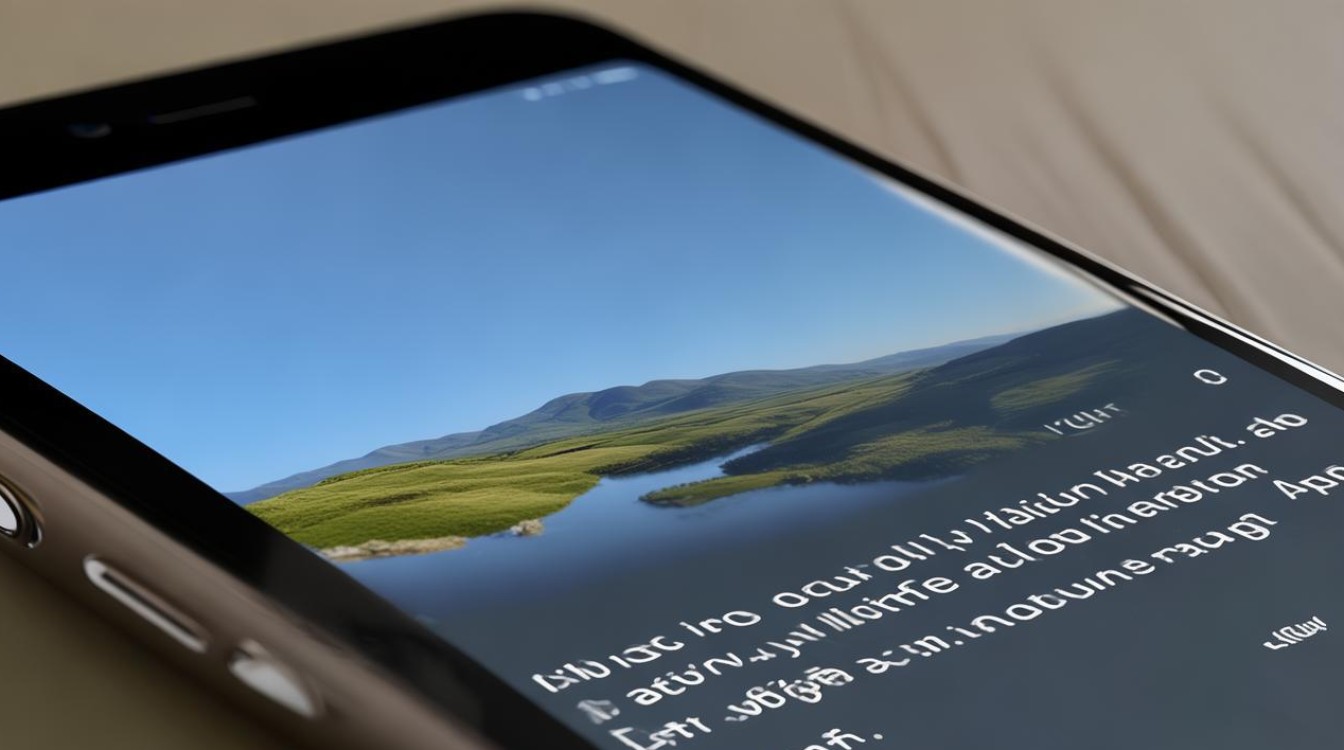
-
Q2:如何防止他人查看照片的定位信息?
A:分享图片前可通过编辑界面移除EXIF数据,或者发送时选择“不含位置信息”的传输选项,定期检查【设置】→【隐私】中的应用程序权限清单也是必要的安全措施。
常见问题解答(FAQs)
Q1: 开启定位服务会影响电池续航吗?
A: 频繁调用GPS模块确实会增加耗电量,但苹果优化了后台进程管理机制,建议仅在需要精确定位时保持高精度模式,日常可切换至“节能模式”平衡性能与功耗,实测数据显示,单次拍照产生的电量消耗微乎其微,长期连续使用导航类应用才需关注此问题。
Q2: 是否可以修改已保存照片的定位地址?
A: 系统自带功能不支持后期篡改原始坐标,但可通过第三方修图软件重新指定任意地点,需要注意的是,人为更改后的虚假位置可能导致回忆混淆,且在某些司法场合可能涉及证据真实性争议,请
版权声明:本文由环云手机汇 - 聚焦全球新机与行业动态!发布,如需转载请注明出处。



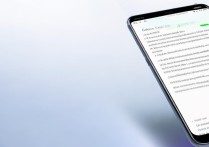
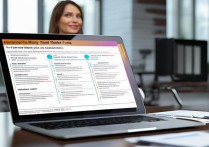







 冀ICP备2021017634号-5
冀ICP备2021017634号-5
 冀公网安备13062802000102号
冀公网安备13062802000102号